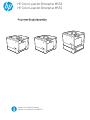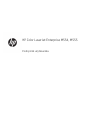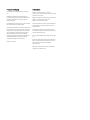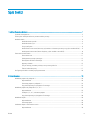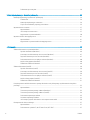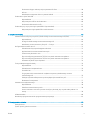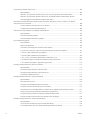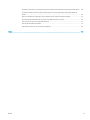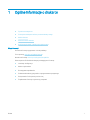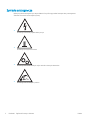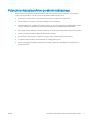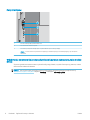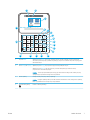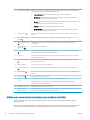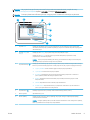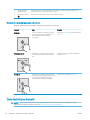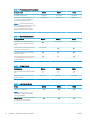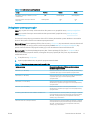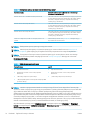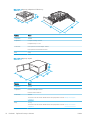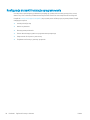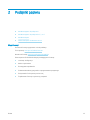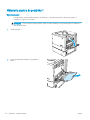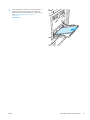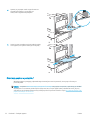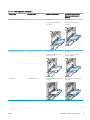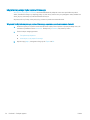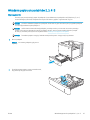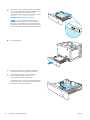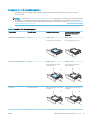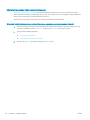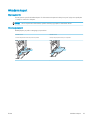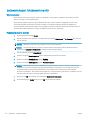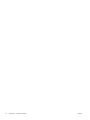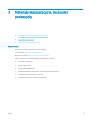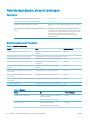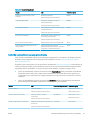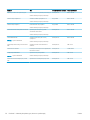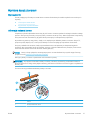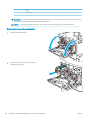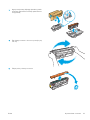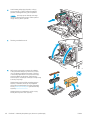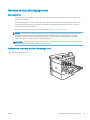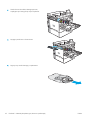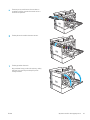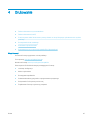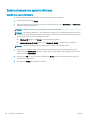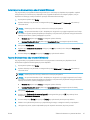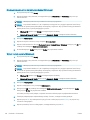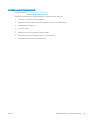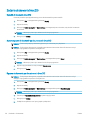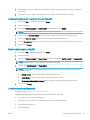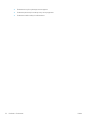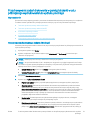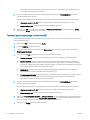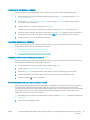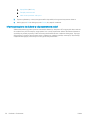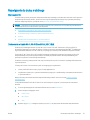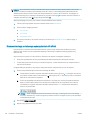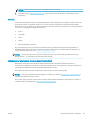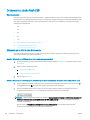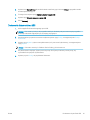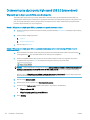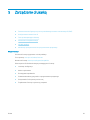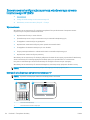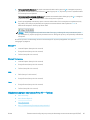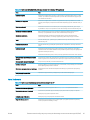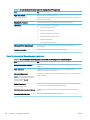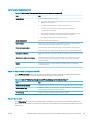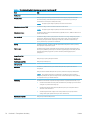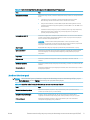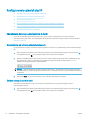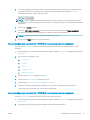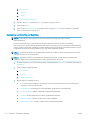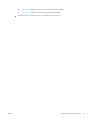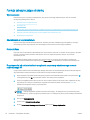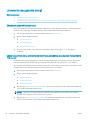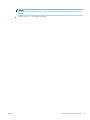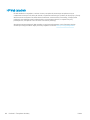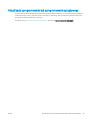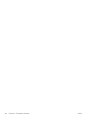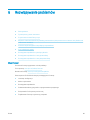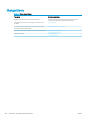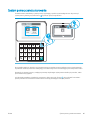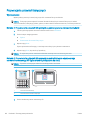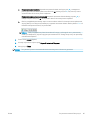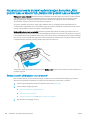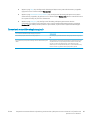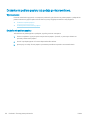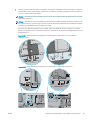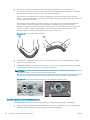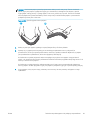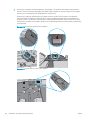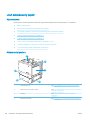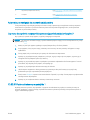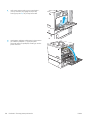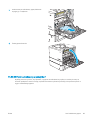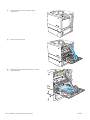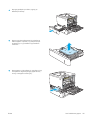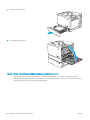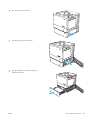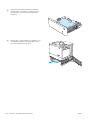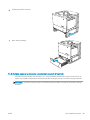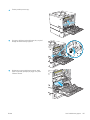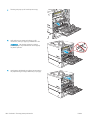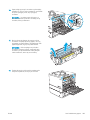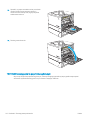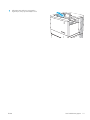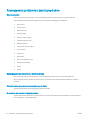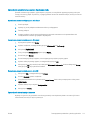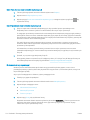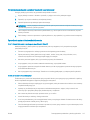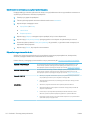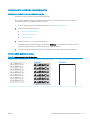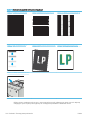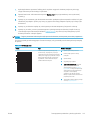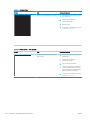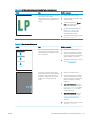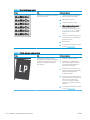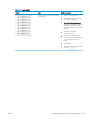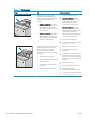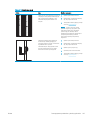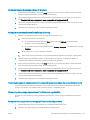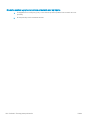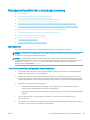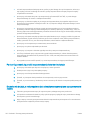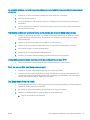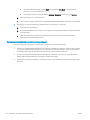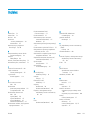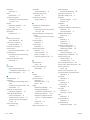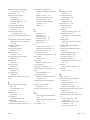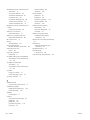HP Color LaserJet Enterprise M554
HP Color LaserJet Enterprise M555
www.hp.com/videos/LaserJet
www.hp.com/support/colorljM554


HP Color LaserJet Enterprise M554, M555
Podręcznik użytkownika

Prawa autorskie i licencja
© Copyright 2020 HP Development Company,
L.P.
Powielanie, adaptacja lub tłumaczenie bez
wcześniejszej pisemnej zgody jest zabronione, z
wyjątkiem przypadków dozwolonych przez
prawo autorskie.
Przedstawione tu informacje mogą ulec zmianie
bez wcześniejszego powiadomienia.
Jedynymi gwarancjami na produkty i usługi rmy
HP są gwarancje wyrażone w formie oświadczeń
dołączonych do tych produktów i usług. Żaden
zapis w niniejszym dokumencie nie może być
interpretowany jako gwarancja dodatkowa.
Firma HP nie ponowi żadnej odpowiedzialności
za jakiekolwiek braki techniczne lub błędy
redakcyjne w niniejszym dokumencie.
Edition 1, 10/2020
Znaki handlowe
Adobe
®
, Adobe Photoshop
®
, Acrobat
®
i
PostScript
®
są znakami towarowymi rmy Adobe
Systems Incorporated.
Apple i logo Apple są znakami towarowymi rmy
Apple Inc. zastrzeżonymi w Stanach
Zjednoczonych i innych krajach.
macOS jest znakiem towarowym rmy Apple Inc.
zarejestrowanym w Stanach Zjednoczonych i
innych krajach.
AirPrint jest znakiem towarowym rmy Apple
Inc. zarejestrowanym w Stanach Zjednoczonych
i innych krajach/regionach.
Google™ jest znakiem towarowym rmy Google,
Inc.
Microsoft®, Windows®, Windows® XP i Windows
Vista® są znakami towarowymi rmy Microsoft
Corporation zastrzeżonymi w Stanach
Zjednoczonych.
UNIX
®
jest zastrzeżonym znakiem towarowym
organizacji The Open Group.

Spis treści
1 Ogólne informacje o drukarce ................................................................................................................................................................ 1
Symbole ostrzegawcze ........................................................................................................................................................... 2
Potencjalne niebezpieczeństwo porażenia elektrycznego ............................................................................................... 3
Widoki drukarki ......................................................................................................................................................................... 4
Widok drukarki z przodu ..................................................................................................................................... 4
Widok drukarki z tyłu ........................................................................................................................................... 5
Porty interfejsów ................................................................................................................................................. 6
Widok Panelu sterowania (kolorowy wyświetlacz z klawiaturą numeryczną, tylko modele M554) ...... 6
Widok panelu sterowania (ekran dotykowy, tylko modele z serii M555) ................................................... 8
Dane techniczne drukarki ..................................................................................................................................................... 10
Dane techniczne ................................................................................................................................................ 11
Obsługiwane systemy operacyjne .................................................................................................................. 13
Rozwiązania do druku mobilnego .................................................................................................................. 15
Wymiary drukarki .............................................................................................................................................. 15
Zużycie energii, parametry elektryczne i poziom głośności ...................................................................... 17
Zakres środowiska pracy .................................................................................................................................. 17
Konguracja drukarki i instalacja oprogramowania ......................................................................................................... 18
2 Podajniki papieru .................................................................................................................................................................................... 19
Wkładanie papieru do podajnika 1 ...................................................................................................................................... 20
Wprowadzenie ................................................................................................................................................... 20
Orientacja papieru w podajniku 1 ................................................................................................................... 22
Użyj alternatywnego trybu papieru rmowego ........................................................................................... 24
Wkładanie papieru do podajników 2, 3, 4 i 5 ..................................................................................................................... 25
Wprowadzenie ................................................................................................................................................... 25
Podajniki 2, 3, 4 i 5, a ułożenie papieru ......................................................................................................... 27
Użyj alternatywnego trybu papieru rmowego ........................................................................................... 28
Wkładanie kopert ................................................................................................................................................................... 29
Wprowadzenie ................................................................................................................................................... 29
Orientacja kopert ............................................................................................................................................... 29
Ładowanie kopert i drukowanie na nich ............................................................................................................................. 30
Wprowadzenie ................................................................................................................................................... 30
PLWW iii

Podawanie ręczne etykiet ................................................................................................................................ 30
3 Materiały eksploatacyjne, akcesoria i podzespoły ............................................................................................................................ 33
Materiały eksploatacyjne, akcesoria i podzespoły ........................................................................................................... 34
Zamawianie ........................................................................................................................................................ 34
Materiały eksploatacyjne i akcesoria .............................................................................................................. 34
Części do samodzielnej naprawy przez klienta ............................................................................................ 35
Wymiana kaset z tonerem .................................................................................................................................................... 37
Wprowadzenie ................................................................................................................................................... 37
Informacje na temat toneru ............................................................................................................................. 37
Wyjmowanie i wymiana wkładów ................................................................................................................... 38
Wymiana modułu zbierającego toner ................................................................................................................................. 41
Wprowadzenie ................................................................................................................................................... 41
Wyjmowanie i wymiana modułu zbierającego toner ................................................................................... 41
4 Drukowanie .............................................................................................................................................................................................. 45
Zadania drukowania w systemie Windows ........................................................................................................................ 46
Sposób skanowania (Windows) ...................................................................................................................... 46
Automatyczne drukowanie po obu stronach (Windows) ............................................................................ 47
Ręczne drukowanie po obu stronach (Windows) ......................................................................................... 47
Drukowanie wielu stron na jednym arkuszu (Windows) ............................................................................. 48
Wybór rodzaj papieru (Windows) .................................................................................................................... 48
Dodatkowe zadania drukowania ..................................................................................................................... 49
Zadania drukowania (macOS) .............................................................................................................................................. 50
Sposób drukowania (macOS) ........................................................................................................................... 50
Automatyczne drukowanie po obu stronach (macOS) ................................................................................ 50
Ręczne drukowanie po obu stronach (macOS) ............................................................................................. 50
Drukowanie wielu stron na jednym arkuszu (macOS) ................................................................................. 51
Wybór rodzaju papieru (macOS) ..................................................................................................................... 51
Dodatkowe zadania drukowania ..................................................................................................................... 51
Przechowywanie zadań drukowania w pamięci drukarki w celu późniejszego wydrukowania lub wydruku
poufnego ................................................................................................................................................................................. 53
Wprowadzenie ................................................................................................................................................... 53
Tworzenie przechowywanego zadania (Windows) ...................................................................................... 53
Tworzenie przechowywanego zadania (macOS) ......................................................................................... 54
Drukowanie zapisanego zadania .................................................................................................................... 55
Usuwanie zapisanego zadania ........................................................................................................................ 55
Informacje wysyłane do drukarki w celu rejestrowania zadań .................................................................. 56
Rozwiązania do druku mobilnego ....................................................................................................................................... 57
Wprowadzenie ................................................................................................................................................... 57
Drukowanie w trybie Wi-Fi, Wi-Fi Direct Print, NFC i BLE ............................................................................. 57
iv PLWW

Drukowanie drogą e-mailową z wykorzystaniem HP ePrint ...................................................................... 58
AirPrint ................................................................................................................................................................. 59
Wbudowane rozwiązanie druku w systemie Android .................................................................................. 59
Drukowanie z dysku ash USB ............................................................................................................................................. 60
Wprowadzenie ................................................................................................................................................... 60
Włączanie portu USB w celu drukowania ...................................................................................................... 60
Drukowanie dokumentów z USB .................................................................................................................... 61
Drukowanie przy użyciu portu high-speed USB 2.0 (przewodowe) .............................................................................. 62
Włączanie portu high-speed USB w celu drukowania ................................................................................. 62
5 Zarządzanie drukarką ............................................................................................................................................................................ 63
Zaawansowana konguracja za pomocą wbudowanego serwera internetowego HP (EWS) ................................... 64
Wprowadzenie ................................................................................................................................................... 64
Dostęp do wbudowanego serwera internetowego HP ............................................................................... 64
Wbudowany serwer internetowy rmy HP — funkcje ................................................................................ 65
Kongurowanie ustawień sieci IP ........................................................................................................................................ 72
Oświadczenie dotyczące udostępniania drukarki ........................................................................................ 72
Wyświetlanie lub zmiana ustawień sieciowych ............................................................................................ 72
Zmiana nazwy drukarki w sieci ....................................................................................................................... 72
Ręczna konguracja parametrów TCP/IP IPv4 z panelu sterowania urządzenia ................................... 73
Ręczna konguracja parametrów TCP/IP IPv6 z panelu sterowania urządzenia ................................... 73
Ustawienia szybkości łącza i dupleksu .......................................................................................................... 74
Funkcje zabezpieczające drukarkę ...................................................................................................................................... 76
Wprowadzenie ................................................................................................................................................... 76
Oświadczenia o bezpieczeństwie ................................................................................................................... 76
Protokół IPsec .................................................................................................................................................... 76
Przypisywanie lub zmiana hasła do urządzenia za pomocą wbudowanego serwera
internetowego HP ............................................................................................................................................. 76
Obsługa szyfrowania: Bezpieczne wysokowydajne dyski twarde rmy HP ............................................ 77
Blokowanie formatyzatora .............................................................................................................................. 77
Ustawienia oszczędzania energii ........................................................................................................................................ 78
Wprowadzenie ................................................................................................................................................... 78
Określanie ustawień bezczynności ................................................................................................................. 78
Ustaw czasomierz stanu wstrzymania i skonguruj drukarkę, aby używała maksymalnie 1 W
energii .................................................................................................................................................................. 78
HP Web Jetadmin ................................................................................................................................................................... 80
Aktualizacje oprogramowania lub oprogramowania sprzętowego ............................................................................... 81
6 Rozwiązywanie problemów .................................................................................................................................................................. 83
Obsługa klienta ....................................................................................................................................................................... 84
System pomocy panelu sterowania .................................................................................................................................... 85
PLWW v

Przywracanie ustawień fabrycznych .................................................................................................................................. 86
Wprowadzenie ................................................................................................................................................... 86
Metoda 1: Przywracanie ustawień fabrycznych za pomocą panelu sterowania drukarki ..................... 86
Metoda 2: Przywracanie ustawień fabrycznych za pośrednictwem wbudowanego serwera
internetowego HP (tylko drukarki podłączone do sieci) ............................................................................. 86
Na panelu sterowania drukarki wyświetlany jest komunikat „Niski poziom tuszu w kasecie” lub „Bardzo
niski poziom tuszu w kasecie” ............................................................................................................................................. 88
Zmiana ustawień „Niski poziom tuszu w kasecie” ....................................................................................... 88
Zamawianie materiałów eksploatacyjnych ................................................................................................... 89
Drukarka nie pobiera papieru lub podaje go nieprawidłowo. ......................................................................................... 90
Wprowadzenie ................................................................................................................................................... 90
Drukarka nie pobiera papieru .......................................................................................................................... 90
Drukarka pobiera kilka arkuszy papieru ........................................................................................................ 92
Usuń zablokowany papier ..................................................................................................................................................... 96
Wprowadzenie ................................................................................................................................................... 96
Miejsca zacięć papieru ...................................................................................................................................... 96
Automatyczna nawigacja do usuwania zacięć papieru ............................................................................... 97
Czy masz do czynienia z częstymi lub powtarzającymi się zacięciami papieru? .................................... 97
13.B2.D1 Papier zablokowany w podajniku 1 .............................................................................................. 97
13.B2.D2 Papier zablokowany w podajniku 2 .............................................................................................. 99
13.A3, 13.A4, 13.A5 Papier zablokowany w podajniku 3, 4 i 5 ............................................................... 102
13.B Zacięcie papieru w obszarze utrwalacza i prawych drzwiczek ...................................................... 105
13.E1 Zaklinowany papier w pojemniku wyjściowym ............................................................................... 110
Rozwiązywanie problemów z jakością wydruków ......................................................................................................... 112
Wprowadzenie ................................................................................................................................................. 112
Rozwiązywanie problemów z jakością druku ............................................................................................. 112
Rozwiązywanie problemów z jakością kolorów ......................................................................................... 117
Eliminowanie defektów obrazu .................................................................................................................... 117
Rozwiązywanie problemów z siecią przewodową ......................................................................................................... 126
Wprowadzenie ................................................................................................................................................. 126
Złe połączenie zyczne .................................................................................................................................. 126
Komputer używa błędnego adresu IP drukarki .......................................................................................... 127
Komputer nie może skomunikować się z drukarką ................................................................................... 127
Drukarka korzysta z nieodpowiednich ustawień łącza i dupleksu dla komunikacji z siecią ............... 127
Nowe programy mogły spowodować problemy ze zgodnością ............................................................. 127
Komputer lub stacja robocza mogą być błędnie skongurowane .......................................................... 127
Drukarka została wyłączona lub inne ustawienia sieci są błędne .......................................................... 128
Rozwiązywanie problemów z siecią bezprzewodową .................................................................................................. 129
Wprowadzenie ................................................................................................................................................. 129
Lista kontrolna konguracji łączności bezprzewodowej .......................................................................... 129
Po skongurowaniu łączności bezprzewodowej drukarka nie drukuje ................................................. 130
vi PLWW

Drukarka nie drukuje, a na komputerze jest zainstalowane zewnętrzne oprogramowanie zapory . 130
Po zmianie miejsca routera bezprzewodowego lub drukarki połączenie bezprzewodowe nie
działa ................................................................................................................................................................. 131
Nie można podłączyć większej liczby komputerów do drukarki bezprzewodowej ............................. 131
Drukarka bezprzewodowa traci łączność po podłączeniu do sieci VPN ................................................ 131
Sieci nie ma na liście sieci bezprzewodowych ............................................................................................ 131
Sieć bezprzewodowa nie działa .................................................................................................................... 131
Ograniczanie zakłóceń w sieci bezprzewodowej ....................................................................................... 132
Indeks ......................................................................................................................................................................................................... 133
PLWW vii

viii PLWW

1 Ogólne informacje o drukarce
●
Symbole ostrzegawcze
●
Potencjalne niebezpieczeństwo porażenia elektrycznego
●
Widoki drukarki
●
Dane techniczne drukarki
●
Konguracja drukarki i instalacja oprogramowania
Więcej informacji
Poniższe informacje są poprawne w chwili publikacji.
Film z pomocą: www.hp.com/videos/LaserJet.
Aktualne informacje: www.hp.com/support/colorljM554.
Pełne wsparcie HP dla drukarki obejmuje następujące informacje:
● Instalacja i konguracja
● Nauka i użytkowanie
● Rozwiązywanie problemów
● Pobieranie aktualizacji programów i oprogramowania sprzętowego
● Dołączanie do forów pomocy technicznej
● Znajdowanie informacji o gwarancji i przepisach
PLWW 1

Symbole ostrzegawcze
Denicje symboli ostrzegawczych: Na produktach rmy HP mogą widnieć niniejsze ikony ostrzegawcze.
Zachować ostrożność stosowną do sytuacji.
●
Przestroga: Porażenie prądem elektrycznym
●
Przestroga: Gorąca powierzchnia
●
Przestroga: Nie zbliżać żadnych części ciała do ruchomych elementów
●
Przestroga: Ostra krawędź w pobliżu
2 Rozdział 1 Ogólne informacje o drukarce PLWW

Potencjalne niebezpieczeństwo porażenia elektrycznego
Zawsze zachowuj podstawowe środki ostrożności podczas korzystania z tego urządzenia, aby zmniejszyć
ryzyko urazów powstałych w wyniku pożaru lub porażenia prądem elektrycznym.
● Przeczytaj ze zrozumieniem wszystkie instrukcje zawarte w podręczniku użytkownika.
● Zwróć uwagę na ostrzeżenia i instrukcje znajdujące się na urządzeniu.
● Podczas podłączania urządzenia do źródła zasilania, używaj tylko uziemionego gniazdka elektrycznego.
Jeśli nie wiadomo, czy gniazdo jest uziemione, skontaktuj się z wykwalikowanym elektrykiem.
● Nie dotykaj styków żadnego z gniazd w urządzeniu. Uszkodzone przewody należy natychmiast wymienić.
● Przed czyszczeniem odłącz urządzenie od gniazda ściennego.
● Nie instaluj ani nie korzystaj z urządzenia w pobliżu wody, ani kiedy użytkownik jest mokry.
● Urządzenie należy bezpiecznie zainstalować na stabilnej płaszczyźnie.
● Należy zainstalować urządzenie w bezpiecznym miejscu, gdzie nikt nie nadepnie, ani nie potknie się o
przewód zasilania.
PLWW Potencjalne niebezpieczeństwo porażenia elektrycznego 3

Widoki drukarki
●
Widok drukarki z przodu
●
Widok drukarki z tyłu
●
Porty interfejsów
●
Widok Panelu sterowania (kolorowy wyświetlacz z klawiaturą numeryczną, tylko modele M554)
●
Widok panelu sterowania (ekran dotykowy, tylko modele z serii M555)
Widok drukarki z przodu
2
11
7
8
1
3
4
5
6
9
10
12
13
1 Standardowy pojemnik wyjściowy
2 Panel sterowania z kolorowym wyświetlaczem i klawiaturą numeryczną (tylko modele M554)
3 Kieszeń integracji sprzętu (do podłączania akcesoriów i urządzeń innych producentów)
4 Łatwo dostępny port USB
Włóż pamięć ash USB, aby drukować bez użycia komputera lub w celu aktualizacji oprogramowania sprzętowego drukarki.
UWAGA: administrator musi włączyć ten port przed użyciem.
5 Prawe drzwiczki (dostęp do utrwalacza, pozwalają wyjmować zablokowany papier)
6 Podajnik 1
7 Nazwa modelu
8 Podajnik 2
9 Przednie drzwiczki (dostęp do kaset z tonerem)
10 Przycisk wł. / wył.
11 Panel sterowania z kolorowym ekranem dotykowym (tylko modele M555)
12 Prawa dolna osłona (dostęp do usuwania zacięć)
13 Podajnik papieru na 550 arkuszy, podajnik 3 (dołączony do modelu M555x, opcjonalny dla pozostałych modeli)
4 Rozdział 1 Ogólne informacje o drukarce PLWW

Widok drukarki z tyłu
2
3
4
5
1
1 Pokrywa modułu formatującego
2 Drzwiczki modułu zbierania toneru
3 Moduł formatujący (posiada gniazda interfejsów)
4 Zasilanie
5 Numer seryjny i numer modelu
PLWW Widoki drukarki 5

Porty interfejsów
1
3
2
1 Port sieci lokalnej LAN typu Ethernet (RJ-45)
2 Port drukowania USB 2.0 Hi-Speed
3 Port USB do podłączania zewnętrznych urządzeń USB (ten port może być zakryty)
UWAGA: Do drukowania z użyciem łatwo dostępnego portu USB korzystaj z portu USB znajdującego się obok panelu
sterowania.
Widok Panelu sterowania (kolorowy wyświetlacz z klawiaturą numeryczną, tylko modele
M554)
Za pomocą panelu sterowania możesz wykonać kongurację drukarki, uzyskać informacje o jej statusie, a także
dane na temat zadania drukowania.
UWAGA: Aby uzyskać więcej informacji na temat funkcji panelu sterowania drukarki, przejdź do strony
www.hp.com/support/colorljM554 Wybierz instrukcję, a następnie Informacje ogólne.
6 Rozdział 1 Ogólne informacje o drukarce PLWW

1
2
3
4
5
6
7
8
9
10
11
12
15
18
19
14
13
16
17
1 Przycisk Reset Wybierz przycisk Resetuj, aby usunąć wszystkie zmiany, zwolnić drukarkę ze stanu wstrzymania,
zresetować pole liczby kopii, wyświetlić ukryte błędy i przywrócić ustawienia domyślne (w tym języka i
układu klawiatury).
2 Ikona Zaloguj lub Wyloguj Wybierz przycisk Zaloguj, aby uzyskać dostęp do funkcji zabezpieczonych.
Wybierz przycisk Wyloguj, aby wylogować się z drukarki. Wszystkie opcje drukarki zostaną
przywrócone do ustawień domyślnych.
UWAGA: Ta ikona jest wyświetlana tylko wtedy, gdy administrator skongurował drukarkę tak, aby
wymagane były uprawnienia dostępu do funkcji drukarki.
3 Obszar aplikacji Dotknij dowolnej z ikon, aby otworzyć aplikację.
UWAGA: Dostępne aplikacje zależą od modelu drukarki. Administrator może skongurować aplikacje,
które są wyświetlane wraz z kolejnością ich wyświetlania.
4 Przycisk Ekran główny Powrót do ekranu głównego
PLWW Widoki drukarki 7

5
Przycisk Informacje
Wybierz przycisk informacji, aby uzyskać dostęp do kilku rodzajów informacje o drukarce. Wybierz
elementy na ekranie, aby uzyskać następujące informacje:
● Język wyświetlania: Zmień ustawienie języka w bieżącej sesji użytkowników.
● Wi-Fi Direct: Wyświetla informacje dotyczące bezpośredniego podłączania do drukarki za
pomocą telefonu, tabletu lub innego urządzenia.
● Wireless: Wyświetlanie i zmienianie ustawień połączenia bezprzewodowego (model M554, tylko
gdy zainstalowano opcjonalne akcesorium bezprzewodowe).
● Ethernet: Wyświetlanie i zmiana ustawień połączenia Ethernet.
● HP Web Services: Znajdowanie informacji o podłączaniu i drukowaniu z użyciem drukarki za
pomocą usługi HP Web Services (usługi ePrint).
6
Przycisk Pomoc
Lista tematów pomocy lub informacji na temat korzystania z ekranu głównego, aplikacji, opcji lub
funkcji
7 Przycisk przechodzenia
wstecz
Umożliwia cofnięcie o jeden poziom w strukturze menu lub o jeden wpis numeryczny
8 Przycisk strzałki w górę Umożliwia przejście do poprzedniej pozycji lub widżetu na liście oraz zwiększenie wartości
numerycznych
9 Przycisk Centrum
wiadomości
Wyświetla Centrum wiadomości
10 Przycisk strzałki w lewo Umożliwia przejście do poprzedniej pozycji, widżetu lub poziomu na drzewie menu (ale nie zamyka
aplikacji) lub zmniejszenie wartości pozycji liczbowych
11 Przycisk OK Zapisuje wybraną wartość dla pozycji, włącza wybrany przycisk lub powoduje wyczyszczenie stanu
błędu, gdy jest on usuwalny
12 Przycisk strzałki w prawo Umożliwia przejście do następnej pozycji, widżetu lub poziomu na drzewie menu lub zwiększenie
wartości pozycji liczbowych
13
Przycisk Start
Umożliwia rozpoczęcie zadania drukowania
14 Przycisk strzałki w dół Umożliwia przejście do poprzedniej pozycji na liście oraz zmniejszenie wartości numerycznych
15
Przycisk Anuluj
Wstrzymuje drukarkę i wyświetli komunikat potwierdzenie anulowania zadania, jeśli istnieje aktywne
zadanie
16
Przycisk Usuń
Usuwa cały wpis w polu wejściowym
17 Przycisk Zaloguj lub
Wyloguj
Dotknij przycisku Zaloguj, aby uzyskać dostęp do funkcji zabezpieczonych.
Dotknij przycisku Wyloguj, aby wylogować się z drukarki. Wszystkie opcje drukarki zostaną
przywrócone do ustawień domyślnych.
18 Klawiatura numeryczna Umożliwia wprowadzanie wartości liczbowych
19 Wskaźnik ekranowy
ekranu głównego
Wskazuje liczbę stron, na ekranie głównym lub w aplikacji. Zostanie podświetlona bieżąca strona. Za
pomocą przycisków strzałek przewijaj między stronami.
Widok panelu sterowania (ekran dotykowy, tylko modele z serii M555)
Z poziomu Ekranu głównego można uzyskać dostęp do funkcji drukarki. Na ekranie wyświetlany jest też
aktualny jej stan.
Wróć do ekranu głównego w dowolnym momencie, dotykając przycisku Ekran główny po lewej stronie panelu
sterowania produktu lub dotykając przycisku Ekran główny w lewym górnym rogu większości ekranów.
8 Rozdział 1 Ogólne informacje o drukarce PLWW

UWAGA: Aby uzyskać więcej informacji na temat funkcji panelu sterowania drukarki, przejdź do strony
www.hp.com/support/colorljM554 Wybierz instrukcję, a następnie Informacje ogólne.
UWAGA: Funkcje wyświetlane na Ekranie głównym mogą się różnić w zależności od konguracji drukarki.
2
3
4
6
8
7
1
5
1 Przycisk Reset Dotknij przycisku Resetuj, aby usunąć wszystkie zmiany, zwolnić drukarkę ze stanu wstrzymania,
zresetować pole liczby kopii, wyświetlić ukryte błędy i przywrócić ustawienia domyślne (w tym języka i
układu klawiatury).
2 Przycisk Zaloguj lub
Wyloguj
Dotknij przycisku Zaloguj, aby uzyskać dostęp do funkcji zabezpieczonych.
Dotknij przycisku Wyloguj, aby wylogować się z drukarki. Wszystkie opcje drukarki zostaną
przywrócone do ustawień domyślnych.
UWAGA: Ten przycisk jest wyświetlany tylko wtedy, gdy administrator skongurował drukarkę tak,
aby wymagane były uprawnienia dostępu do funkcji drukarki.
3
Przycisk Informacje
Dotknij przycisku informacji, aby uzyskać dostęp do ekranu, który umożliwia dostęp do kilku rodzajów
informacji o drukarce. Dotknij przycisków w dolnej części ekranu, aby uzyskać następujące informacje:
● Język wyświetlania: Zmień ustawienie języka w bieżącej sesji użytkowników.
● Tryb uśpienia: Przestaw drukarkę w tryb uśpienia.
● Wi-Fi Direct: Wyświetla informacje dotyczące bezpośredniego podłączania do drukarki za
pomocą telefonu, tabletu lub innego urządzenia z Wi-Fi.
● Wireless: Wyświetla lub zmienia ustawienia połączenia bezprzewodowego (tylko modele
bezprzewodowe).
● Ethernet: Wyświetlanie i zmiana ustawień połączenia Ethernet.
● HP Web Services: Znajdowanie informacji o podłączaniu i drukowaniu z użyciem drukarki za
pomocą usługi HP Web Services (usługi ePrint).
4
Przycisk Pomoc
Dotknięcie przycisku Pomoc powoduje otwarcie wbudowanego systemu pomocy.
5 Obecna godzina Wyświetla bieżący czas.
6 Obszar aplikacji Dotknij dowolnej z ikon, aby otworzyć aplikację. Aby uzyskać dostęp do większej liczby aplikacji,
przesuń palcem w bok ekranu.
UWAGA: Dostępne aplikacje zależą od modelu drukarki. Administrator może skongurować aplikacje,
które są wyświetlane wraz z kolejnością ich wyświetlania.
PLWW Widoki drukarki 9

7 Wskaźnik ekranowy
ekranu głównego
Wskazuje liczbę stron, na ekranie głównym oraz w aplikacji. Zostanie podświetlona bieżąca strona.
Przesuń ekran w bok, aby przewijać między stronami.
8 Przycisk Ekran główny Dotknij przycisku Ekran główny, aby powrócić do ekranu głównego.
Korzystanie z dotykowego panelu sterowania
Dotykowy panel sterowania obsługuje się za pomocą poniższych czynności.
Czynność Opis Przykład
Dotknięcie Za pomocą dotyku można wybrać pozycję lub
otworzyć menu. Podczas przewijania menu
krótkie dotknięcie ekranu zatrzymuje
przewijanie.
Dotknij ikony Ustawienia, aby otworzyć aplikację
Ustawienia.
Przesunięcie palcem Dotknij ekranu, a następnie przesuń palcem w
poziomie, aby przewinąć zawartość ekranu w
bok.
Przeciągnij palcem do momentu wyświetlenia
aplikacji Ustawienia .
Przewijanie Dotknij ekranu, a następnie przesuń palcem w
pionie, aby przewinąć zawartość ekranu w górę i
w dół. Podczas przewijania menu krótkie
dotknięcie ekranu zatrzymuje przewijanie.
Przewiń zawartość aplikacji Ustawienia.
Dane techniczne drukarki
WAŻNE: Poniższe parametry techniczne są prawidłowe w momencie publikacji, ale mogą ulec zmianie.
Dodatkowe informacje znajdziesz na stronie www.hp.com/support/colorljM554.
10 Rozdział 1 Ogólne informacje o drukarce PLWW
Strona się ładuje...
Strona się ładuje...
Strona się ładuje...
Strona się ładuje...
Strona się ładuje...
Strona się ładuje...
Strona się ładuje...
Strona się ładuje...
Strona się ładuje...
Strona się ładuje...
Strona się ładuje...
Strona się ładuje...
Strona się ładuje...
Strona się ładuje...
Strona się ładuje...
Strona się ładuje...
Strona się ładuje...
Strona się ładuje...
Strona się ładuje...
Strona się ładuje...
Strona się ładuje...
Strona się ładuje...
Strona się ładuje...
Strona się ładuje...
Strona się ładuje...
Strona się ładuje...
Strona się ładuje...
Strona się ładuje...
Strona się ładuje...
Strona się ładuje...
Strona się ładuje...
Strona się ładuje...
Strona się ładuje...
Strona się ładuje...
Strona się ładuje...
Strona się ładuje...
Strona się ładuje...
Strona się ładuje...
Strona się ładuje...
Strona się ładuje...
Strona się ładuje...
Strona się ładuje...
Strona się ładuje...
Strona się ładuje...
Strona się ładuje...
Strona się ładuje...
Strona się ładuje...
Strona się ładuje...
Strona się ładuje...
Strona się ładuje...
Strona się ładuje...
Strona się ładuje...
Strona się ładuje...
Strona się ładuje...
Strona się ładuje...
Strona się ładuje...
Strona się ładuje...
Strona się ładuje...
Strona się ładuje...
Strona się ładuje...
Strona się ładuje...
Strona się ładuje...
Strona się ładuje...
Strona się ładuje...
Strona się ładuje...
Strona się ładuje...
Strona się ładuje...
Strona się ładuje...
Strona się ładuje...
Strona się ładuje...
Strona się ładuje...
Strona się ładuje...
Strona się ładuje...
Strona się ładuje...
Strona się ładuje...
Strona się ładuje...
Strona się ładuje...
Strona się ładuje...
Strona się ładuje...
Strona się ładuje...
Strona się ładuje...
Strona się ładuje...
Strona się ładuje...
Strona się ładuje...
Strona się ładuje...
Strona się ładuje...
Strona się ładuje...
Strona się ładuje...
Strona się ładuje...
Strona się ładuje...
Strona się ładuje...
Strona się ładuje...
Strona się ładuje...
Strona się ładuje...
Strona się ładuje...
Strona się ładuje...
Strona się ładuje...
Strona się ładuje...
Strona się ładuje...
Strona się ładuje...
Strona się ładuje...
Strona się ładuje...
Strona się ładuje...
Strona się ładuje...
Strona się ładuje...
Strona się ładuje...
Strona się ładuje...
Strona się ładuje...
Strona się ładuje...
Strona się ładuje...
Strona się ładuje...
Strona się ładuje...
Strona się ładuje...
Strona się ładuje...
Strona się ładuje...
Strona się ładuje...
Strona się ładuje...
Strona się ładuje...
Strona się ładuje...
Strona się ładuje...
Strona się ładuje...
Strona się ładuje...
Strona się ładuje...
Strona się ładuje...
Strona się ładuje...
Strona się ładuje...
-
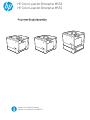 1
1
-
 2
2
-
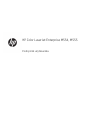 3
3
-
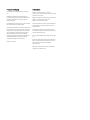 4
4
-
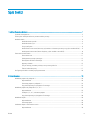 5
5
-
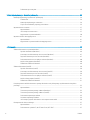 6
6
-
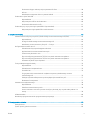 7
7
-
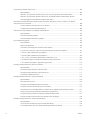 8
8
-
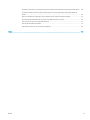 9
9
-
 10
10
-
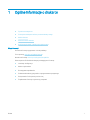 11
11
-
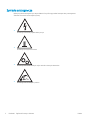 12
12
-
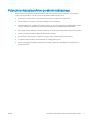 13
13
-
 14
14
-
 15
15
-
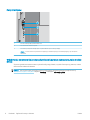 16
16
-
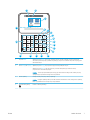 17
17
-
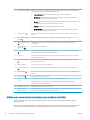 18
18
-
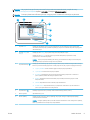 19
19
-
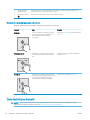 20
20
-
 21
21
-
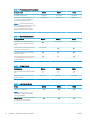 22
22
-
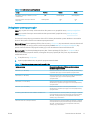 23
23
-
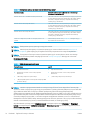 24
24
-
 25
25
-
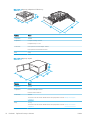 26
26
-
 27
27
-
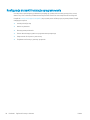 28
28
-
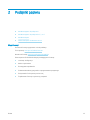 29
29
-
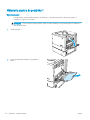 30
30
-
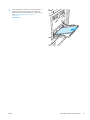 31
31
-
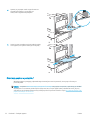 32
32
-
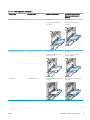 33
33
-
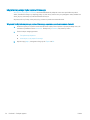 34
34
-
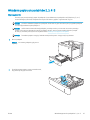 35
35
-
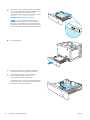 36
36
-
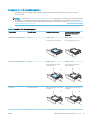 37
37
-
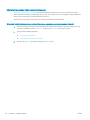 38
38
-
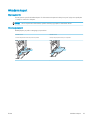 39
39
-
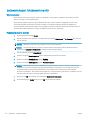 40
40
-
 41
41
-
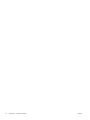 42
42
-
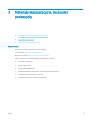 43
43
-
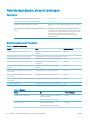 44
44
-
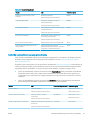 45
45
-
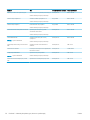 46
46
-
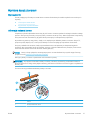 47
47
-
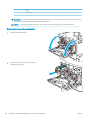 48
48
-
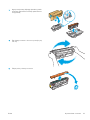 49
49
-
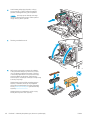 50
50
-
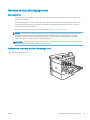 51
51
-
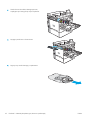 52
52
-
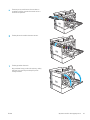 53
53
-
 54
54
-
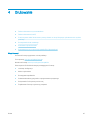 55
55
-
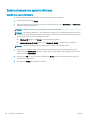 56
56
-
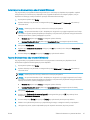 57
57
-
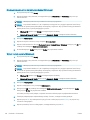 58
58
-
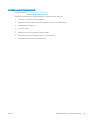 59
59
-
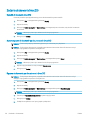 60
60
-
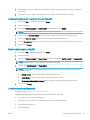 61
61
-
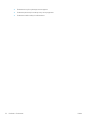 62
62
-
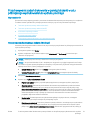 63
63
-
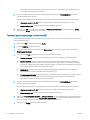 64
64
-
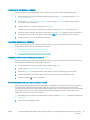 65
65
-
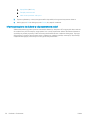 66
66
-
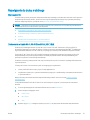 67
67
-
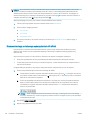 68
68
-
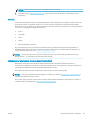 69
69
-
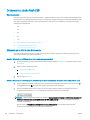 70
70
-
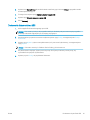 71
71
-
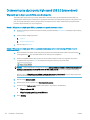 72
72
-
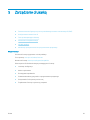 73
73
-
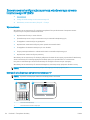 74
74
-
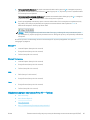 75
75
-
 76
76
-
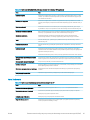 77
77
-
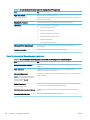 78
78
-
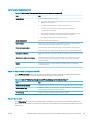 79
79
-
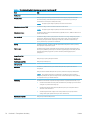 80
80
-
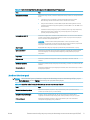 81
81
-
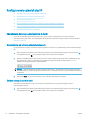 82
82
-
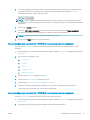 83
83
-
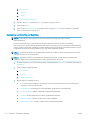 84
84
-
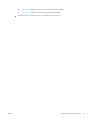 85
85
-
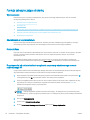 86
86
-
 87
87
-
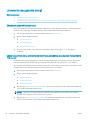 88
88
-
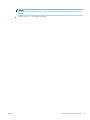 89
89
-
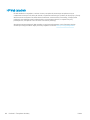 90
90
-
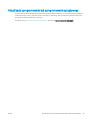 91
91
-
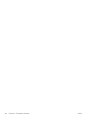 92
92
-
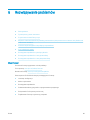 93
93
-
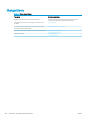 94
94
-
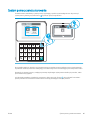 95
95
-
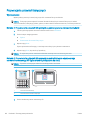 96
96
-
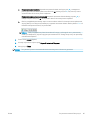 97
97
-
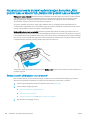 98
98
-
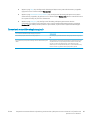 99
99
-
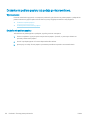 100
100
-
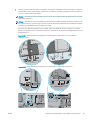 101
101
-
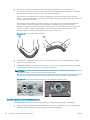 102
102
-
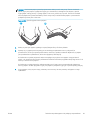 103
103
-
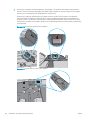 104
104
-
 105
105
-
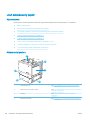 106
106
-
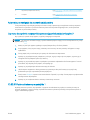 107
107
-
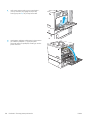 108
108
-
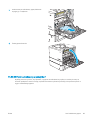 109
109
-
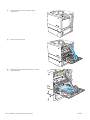 110
110
-
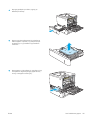 111
111
-
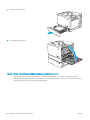 112
112
-
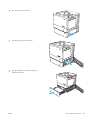 113
113
-
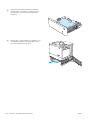 114
114
-
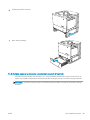 115
115
-
 116
116
-
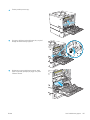 117
117
-
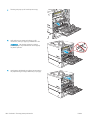 118
118
-
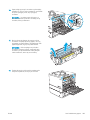 119
119
-
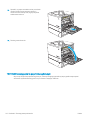 120
120
-
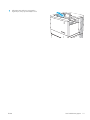 121
121
-
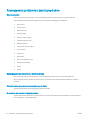 122
122
-
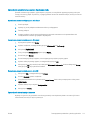 123
123
-
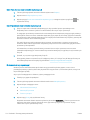 124
124
-
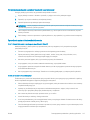 125
125
-
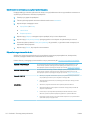 126
126
-
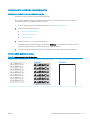 127
127
-
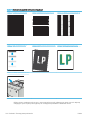 128
128
-
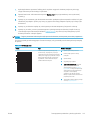 129
129
-
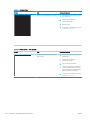 130
130
-
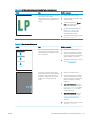 131
131
-
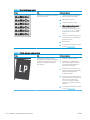 132
132
-
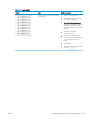 133
133
-
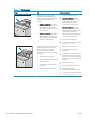 134
134
-
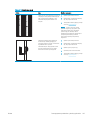 135
135
-
 136
136
-
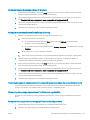 137
137
-
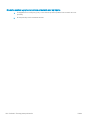 138
138
-
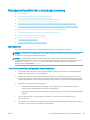 139
139
-
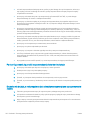 140
140
-
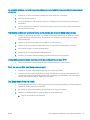 141
141
-
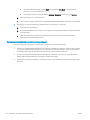 142
142
-
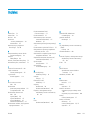 143
143
-
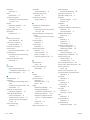 144
144
-
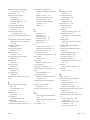 145
145
-
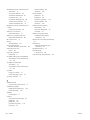 146
146
HP Color LaserJet Enterprise M555 Printer series Instrukcja obsługi
- Typ
- Instrukcja obsługi
- Niniejsza instrukcja jest również odpowiednia dla
Powiązane artykuły
-
HP Color LaserJet Managed E45028 series Instrukcja obsługi
-
HP Color LaserJet Managed E75245 Printer series Instrukcja obsługi
-
HP Color LaserJet Enterprise M751 Printer series Instrukcja obsługi
-
HP LaserJet Enterprise M610 series Instrukcja obsługi
-
HP Color LaserJet Pro M453-M454 series Instrukcja obsługi
-
HP LaserJet Enterprise M507 series Instrukcja obsługi
-
HP PageWide Enterprise Color 765 Printer series Instrukcja obsługi
-
HP LaserJet Enterprise MFP M528 series Instrukcja obsługi
-
HP Color LaserJet Managed MFP E77422-E77428 series Instrukcja obsługi
-
HP LaserJet Managed MFP E72425-E72430 series Instrukcja obsługi